Excel- ում բջիջների արժեքի հիման վրա արագորեն տեղադրեք բազմաթիվ նկարներ բջիջների մեջ
Excel- ի համար նախատեսված գործիքներ
Բարձրացնում է Excel-ը 300+-ով
Հզոր առանձնահատկություններ
Ինչպե՞ս կարող ենք նկարներ տեղադրել բջիջների մեջ՝ համապատասխանեցնելով բջիջների արժեքները և նկարների անունները Excel-ում: Օրինակ, ես A սյունակում ունեմ ապրանքների անունների ցանկ, որպեսզի արագ տեղադրեմ համապատասխան ապրանքի նկարները անունների կողքին, Համապատասխանի ներմուծման նկարները օգտակարությունը Excel- ի համար նախատեսված գործիքներ կարող է ձեզ բարեհաճություն դրսեւորել:
Սեղմել Kutools Plus >> Ներմուծման արտահանման >> Համապատասխանի ներմուծման նկարները, Տեսեք,

Ներմուծեք նկարներ՝ համապատասխանեցնելով բջիջների արժեքները և նկարների անունները, խնդրում ենք անել հետևյալը.
1. Ընտրեք բջիջների արժեքները, որոնց հիման վրա կտեղադրեք նկարներ: Եվ հետո սեղմեք Kutools Plus > Ներմուծման արտահանման > Համապատասխանի ներմուծման նկարները.
2, Թռուցիկում Համապատասխանի ներմուծման նկարները երկխոսության վանդակում, դուք կտեսնեք բջիջների արժեքները, որոնք նշված են Խաղերի միջակայք սյունակը, ինչպես ցույց է տրված ստորև կարմիր վանդակում: Այժմ դուք կարող եք սահմանել ներմուծման չափը և ներմուծման կարգը, ինչպես ձեզ անհրաժեշտ է Ավելի շատ տարբերակներ բաժնում:

- Համապատասխանելու իր չափըՆշելով այս տարբերակը՝ բոլոր նկարները կտեղադրվեն՝ պահպանելով իրենց չափը:
- Համապատասխանեցված բջիջի չափըԱյս ընտրանքը ներմուծված նկարների չափերը կտեղավորի ընտրված բջիջներում:
- Նշեք չափըԱյս տարբերակով կարող եք նշել նկարների բարձրությունը և լայնությունը: Նշենք, որ բարձրությունը չպետք է լինի 409 պիքսելից մեծ, իսկ լայնությունը՝ 1342 պիքսելից:
3: Սեղմեք Ավելացնել > Ֆայլ or Թղթապանակ ընտրել նկարները, որոնք ցանկանում եք տեղադրել, ինչպես ցույց է տրված ստորև:

4. Այժմ դուք կտեսնեք, որ նկարները նշված են Պատկեր սյունակ՝ իրենց անուններով, որոնք համապատասխանում են բջիջների արժեքներին: Սեղմել Ներմուծում, և այնուհետև ընտրեք տիրույթի առաջին բջիջը, որտեղ կտեղադրեք նկարները:

- Դուք կարող եք ջնջել նկարները, որոնք չեք ցանկանում տեղադրել՝ ընտրելով այն և սեղմելով կոճակը Հեռացնել
 կոճակը:
կոճակը: - Բոլոր նկարները հեռացնելու համար ընտրեք Հեռացնել բոլորին
 կոճակը:
կոճակը:
5. Բոլոր նկարները տեղադրվում են իրենց անուններով, որոնք համապատասխանում են բջիջների արժեքներին, տես սքրինշոթը.

TipsՎերոնշյալ օրինակում ես ընտրել եմ Լրացրեք ուղղահայաց բջիջը բջիջից հետո - ից Ներմուծման պատվեր մենյու. Դուք կարող եք նաև հորիզոնական կերպով տեղադրել նկարները՝ հիմնվելով բջիջների արժեքների վրա, ինչպես ցույց է տրված ստորև՝ ընտրելով Լրացրեք հորիզոնական բջիջը բջիջից հետո տարբերակ.

Նշումներ:
1. Եթե բջիջների արժեքներից որևէ մեկին համապատասխանող նկարների անուններ չկան, ապա նկարներ չեն տեղադրվի:
2. Ստուգելով Գործի վրա զգայուն տարբերակ երկխոսության վանդակում, կոմունալը կկատարի մեծատառերի համընկնում:
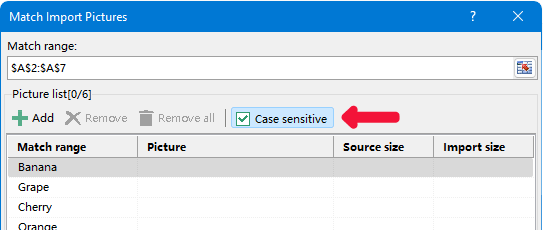
3. Այս օգտակար ծրագիրը աջակցում է նկարների ներմուծմանը մի քանի միջակայքեր, նույնիսկ եթե միջակայքերը զտված/թաքնված տողեր ունեն:
4. Այս օգտակար ծրագիրը աջակցում է արձակել (Ctrl + Z).
Համապատասխանի ներմուծման նկարները
Հետևյալ գործիքները կարող են մեծապես խնայել ձեր ժամանակը և գումարը, ո՞րն է ճիշտը ձեզ համար:
Գրասենյակային ներդիր: Օգտագործեք հարմար ներդիրներ ձեր գրասենյակում, որպես Chrome, Firefox և New Internet Explorer- ի միջոց:
Excel- ի համար նախատեսված գործիքներ: Excel- ի ավելի քան 300 առաջադեմ գործառույթներ 2021, 2019, 2016, 2013, 2010, 2007 և Office 365:
Excel- ի համար նախատեսված գործիքներ
Վերը նկարագրված ֆունկցիոնալությունը Excel- ի համար Kutools- ի 300 հզոր գործառույթներից միայն մեկն է:
Նախատեսված է Excel (Office) 2021, 2019, 2016, 2013, 2010, 2007 և Office 365-ի համար: Անվճար ներբեռնում և օգտագործում 30 օր:
